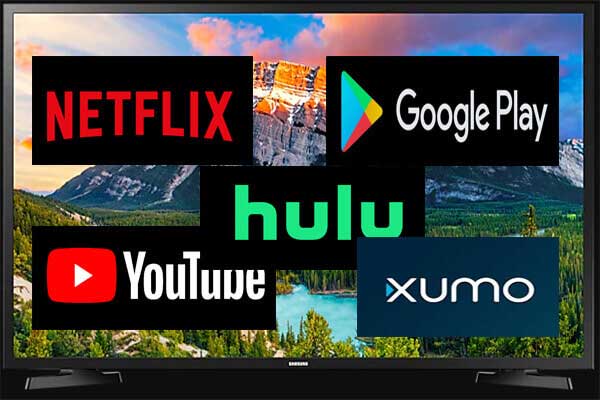Sind Sie jemals auf den Samsung Fehlercode 107 gestoßen? Dieser Fehler verhindert, dass Sie TV-Inhalte erhalten. In diesem Artikel bietet Ihnen MiniTool 6 einfache Möglichkeiten, das Problem zu lösen. Sie können sie einzeln ausprobieren.
Samsung TV Fehlercode 107
Seit 2019 ist Samsung Electronics Co., Ltd. gemessen am Umsatz das zweitgrößte Technologieunternehmen der Welt. Es ist ein bedeutender Hersteller von elektronischen Komponenten wie Lithium-Ionen-Batterien, Halbleitern, Bildsensoren, Kameramodulen und Displays mit Kunden wie Apple, Sony, HTC und Nokia.
Bei Fernsehern ist Samsung seit 2006 der weltgrößte Hersteller. 2007 brachte Samsung „Internet-TV“ auf den Markt. Später entwickelte das Unternehmen „Smart LED TV“ (jetzt umbenannt in „Samsung Smart TV“).
Die Smart TVs werden heutzutage in den meisten Haushalten verwendet, und Samsung hält immer noch den größten Marktanteil bei Smart-TVs. Einige Leute berichteten jedoch, dass sie auf den Samsung TV-Fehlercode 107 gestoßen sind.
Im Allgemeinen weist der Samsung Fehlercode 107 auf ein Problem mit der Internetverbindung oder OpenAPI des Smart TV hin.
OpenAPI steht für Application Programming Interface, eine Reihe von Regeln, die regeln, wie Computer oder Apps miteinander kommunizieren. Es ist ein Vermittler zwischen einer Anwendung und dem Internet und wickelt den Datentransfer zwischen beiden Systemen ab.
Wie behebt man den Fehlercode 107 auf Samsung TV? Sie können die folgenden Methoden ausprobieren.
Samsung TV-Bildschirm schwarz? Probieren Sie diese vollständige Reparaturanleitung aus
Lösung 1. Netzwerkstatus überprüfen
Wenn der Samsung Fehlercode 107 angezeigt wird, sollten Sie die Komponente identifizieren, die den Fehler verursacht hat. Als erstes sollten Sie den Netzwerkstatus überprüfen. Hier ist die Anleitung:
- Klicken Sie auf die HOME-Taste auf Ihrer TV-Fernbedienung.
- Navigieren Sie zu Einstellungen und wählen Sie es mit Ihrer Fernbedienung aus.
- Wählen Sie Netzwerk im Menü Allgemein.
- Wählen Sie Netzwerkstatus.
- Auf diesem Bildschirm können Sie den Verbindungsstatus von Fernseher, Router und Internet sehen. Die blauen Punkte bedeuten eine Verbindung und ein rotes X bedeutet keine Verbindung.
Wenn sich zwischen dem Router und dem Internet ein rotes X befindet, müssen Sie eine Problembehandlung für den Router durchführen. Wenn sich zwischen dem Fernseher und dem Router ein rotes X befindet, sollten Sie den Schuldigen des Samsung TV-Fehlercodes 107 identifizieren, indem Sie ein anderes Gerät an den Router anschließen. Wenn es funktioniert, liegt es am Fernseher. Wenn es nicht der Fall ist, bedeutet dies, dass der Router der Übeltäter ist.
Dann können Sie die folgenden Methoden wählen, um Ihren Router oder Fernseher entsprechend Ihrer Situation zu reparieren.
Tipp: Wenn Sie den Fehlercode 107 Samsung TV nicht identifizieren können, können Sie auch die folgenden Methoden ausprobieren, um den Fehler nacheinander zu beheben.
Lösung 2. Problembehandlung bei der Verbindung zum Router
Wenn Sie eine drahtlose Verbindung verwenden, vergewissern Sie sich, dass sich das Modem oder der Router nicht weiter als 15,2 m vom Fernseher entfernt befindet und sich keine Hindernisse dazwischen befinden. Wenn sich in der Mitte ein Hindernis befindet oder die Entfernung mehr als 15,2 m beträgt, ist ein drahtloser Booster erforderlich.
Stellen Sie sicher, dass alle an den Router angeschlossenen Kabel richtig angeschlossen sind. Trennen Sie bei Bedarf alle an den Router angeschlossenen Kabel, einschließlich des Netzkabels, starten Sie den Router neu, warten Sie etwa 1 Minute und schließen Sie die Kabel dann wieder an.
6 Möglichkeiten zur Behebung von Problemen mit nicht funktionierenden Routern
Lösung 3. Ändern Sie die Router-Konfiguration
Jeder Router hat eine kleine Webseite, auf die Sie zugreifen und die Sie konfigurieren können, aber seine Adresse besteht normalerweise aus Zahlen. Gängige IP-Adressen sind wie folgt:
- 168.0.1: Es ist typisch für D-Link, Netgear und andere.
- 168.1.1: Es ist typisch für Inksys, Belkin, TP-Link und andere
- 168.15.1: Es ist typisch für Clear/ClearWire.
- 168.100.1: Es ist typisch für Virgin Media Superhub.
- 168.1.254: Es ist typisch für TP-Link.
Tipp: Wenn die obige IP-Adresse nicht für Ihren Router geeignet ist, überprüfen Sie bitte die IP-Adresse auf dem Etikett des Routers oder suchen Sie online nach der richtigen IP-Adresse.
Führen Sie dann die folgenden Schritte aus, um die Routerkonfiguration zu ändern:
- Schalten Sie Ihren Computer oder Ihr Telefon ein und öffnen Sie dann Ihren Browser.
- Geben Sie die IP-Adresse in die Adressleiste Ihres Browsers ein und drücken Sie die Eingabetaste. Sie gelangen auf die Konfigurationsseite des Routers.
- Sie müssen sich mit einem Benutzernamen und einem Passwort beim Router anmelden. Der Standardbenutzername ist normalerweise admin. Das Standardkennwort ist normalerweise auf einem Aufkleber auf dem Router oder auf einem Papierhandbuch oder einer Verpackung aufgedruckt. Wenn Sie es nicht herausfinden können, suchen Sie nach der Modellnummer und dem Passwort Ihres Routers zusammen.
- Gehen Sie zu den Drahtlosnetzwerkeinstellungen, um es wieder einzurichten. Der spezifische Standort kann je nach Modell des Routers variieren.
- Wenn Sie das 2,4-GHz-Band verwenden, vergewissern Sie sich, dass Ihr Kanal 1, 6 oder 11 ist.
- Stellen Sie sicher, dass Sie WPA2 oder ein besseres Sicherheitsprotokoll verwenden.
- Wenn Sie das 5,0-GHz-Band verwenden, vergewissern Sie sich, dass Ihr Kanal 36-48 oder 149-165 ist.
- Wählen Sie Einstellungen speichern oder Übernehmen möchten.
Die oben genannten Methoden dienen zur Problembehandlungen bei Routern. Wenn sie nicht funktionieren, sollten Sie in Betracht ziehen, dass die Ursache für den Samsung TV Fehlercode 107 der Fernseher ist. Probieren Sie die folgenden 3 Methoden aus, um das Problem zu beheben.
Lösung 4. Samsung TV-Netzwerkeinstellungen zurücksetzen
Einige Benutzer berichteten, dass sie den Fehlercode 107 durch Zurücksetzen der Netzwerkeinstellungen behoben haben. Wenn keine der oben genannten Methoden funktioniert, können Sie versuchen, Ihre Netzwerkeinstellungen zurückzusetzen. Hier ist die Anleitung:
- Klicken Sie auf der TV-Fernbedienung auf die Home/Source-Taste.
- Navigieren Sie zu Einstellungen > Allgemein > Netzwerk.
- Wählen Sie Netzwerk zurücksetzen und klicken Sie auf Ja. Dadurch werden die Netzwerkeinstellungen auf die Werkseinstellungen zurückgesetzt.
- Klicken Sie auf die Schaltfläche Netzwerkeinstellungen, um sie zurückzusetzen. Diesmal können Sie den Fernseher sogar mit einem anderen Netzwerk verbinden.
Lösung 5. Die TV-Firmware aktualisieren
Einige Leute beschweren sich über den Samsung TV Fehlercode 107 nach der Installation der Firmware 1303, 1169 usw. Diese Situation erfordert die Installation einer neuen Version oder das Zurücksetzen auf die vorherige Version.
Wenn Ihr Fernsehgerät eine Verbindung zum Internet herstellen kann, können Sie die Firmware Ihres Samsung-Fernsehgeräts aktualisieren, indem Sie die folgenden Schritte ausführen:
- Drücken Sie die Menü– oder Home-Taste auf der Samsung-Fernbedienung.
- Gehen Sie zu Einstellungen > Support > Softwareaktualisierung.
- Wählen Sie Jetzt aktualisieren und das neue Update wird heruntergeladen und auf Ihrem Samsung Smart TV installiert. Nachdem das Update abgeschlossen ist, wird Ihr Samsung Smart TV neu gestartet.
- Bei Bedarf können Sie auch Automatische Updates aktivieren, wodurch Ihr Fernseher automatisch Updates erhält.
Allerdings, wenn Ihr Fernseher keine Verbindung zum Internet herstellen kann, müssen Sie die TV-Firmware über ein USB-Laufwerk aktualisieren. Hier ist die Anleitung:
Schritt 1: Finden Sie die Modellnummer Ihres Fernsehers. Sie finden es auf der Rückseite des Fernsehers oder verwenden Sie diese Schritte:
- Drücken Sie die Home-Taste auf Ihrer Fernbedienung.
- Gehen Sie zu Einstellungen > Support > Über diesen Fernseher. Dort können Sie die Seriennummer des Fernsehers überprüfen.
Schritt 2: Gehen Sie zur Seite Samsung Support und Downloads, geben Sie die TV-Modellnummer ein, um nach diesem TV-Produkt zu suchen. Laden Sie auf der Produktseite unter der Registerkarte Firmware die neueste Firmware-Datei für diesen Fernseher herunter. Die Datei sollte eine ZIP-Datei sein. Sie sollten es extrahieren.
Schritt 3: Bereiten Sie den USB-Stick vor und formatieren Sie ihn mit dem richtigen Dateisystem. Im Allgemeinen unterstützen Samsung QLED- und Samsung UHD-Fernseher die Dateisysteme FAT, exFAT und NTFS, während Full-HD-Fernseher NTFS (schreibgeschützt), FAT32 und FAT16 unterstützen. Um Inkompatibilitätsprobleme zu vermeiden, empfehle ich Ihnen, das USB-Laufwerk mit dem MiniTool Partition Wizard auf FAT32 zu formatieren.
Tipp: Manchmal kann ein USB-Laufwerk größer als 32 GB sein und Sie können es nicht mit dem in Windows integrierten Dienstprogramm auf FAT32 formatieren. Der MiniTool Partition Wizard kann Ihnen jedoch dabei helfen. Es kann USB-Laufwerke mit bis zu 2 TB als FAT32 formatieren.
MiniTool Partition Wizard DemoKlicken zum Download100%Sauber & Sicher
- Schließen Sie das USB-Laufwerk an Ihren PC an. Starten Sie MiniTool Partition Wizard und rufen Sie seine Hauptschnittstelle auf. Klicken Sie mit der rechten Maustaste auf die Partition auf dem USB-Laufwerk und wählen Sie Formatieren aus dem Kontextmenü.
- Stellen Sie das Dateisystem auf FAT32 ein und klicken Sie im Popup-Fenster auf OK.
- Klicken Sie auf die Schaltfläche Übernehmen, um den ausstehenden Vorgang auszuführen。
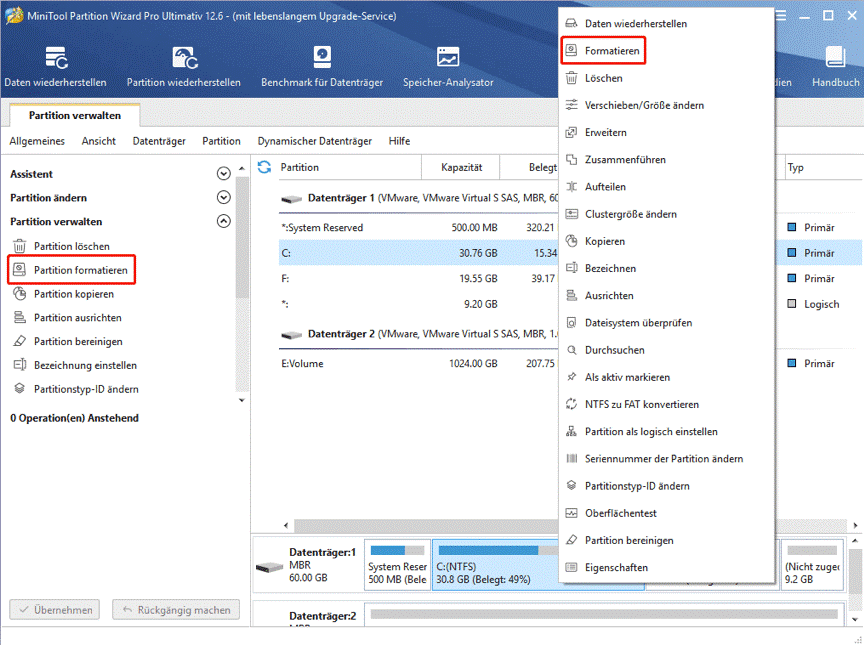
Schritt 4: Öffnen Sie den extrahierten Ordner und kopieren Sie alle Dateien. Fügen Sie alle Dateien in das Stammverzeichnis des USB-Laufwerks ein, damit der Fernseher sie finden kann.
Schritt 5: Stecken Sie das USB-Laufwerk in den USB-Steckplatz am Fernseher. Drücken Sie dann die Home-Taste auf der Fernbedienung und gehen Sie zu Einstellungen > Support > Softwareaktualisierung. Wählen Sie die Option Jetzt aktualisieren. Der Fernseher fragt Sie, ob Sie das angeschlossene USB-Laufwerk nach Firmware-Aktualisierungsdateien durchsuchen möchten. Klicken Sie auf Ja und es wird die Update-Datei finden. Klicken Sie wieder auf Ja, um das Firmware-Update zu starten.
Lösung 6. TV-Einstellungen zurücksetzen
Wenn Sie alle oben genannten Methoden ausprobiert haben und der Samsung TV-Fehlercode 107 weiterhin besteht, schlage ich vor, dass Sie versuchen, Ihre TV-Einstellungen zurückzusetzen. Dadurch wird Ihr System auf die Standardeinstellungen zurückgesetzt, einschließlich Netzwerk, Audio, Video und mehr. Hier ist die Anleitung:
- Drücken Sie die Menü– oder Home-Taste auf Ihrer Samsung-Fernbedienung.
- Gehen Sie zu Einstellungen > Support > Selbstdiagnose.
- Wählen Sie die Option zum Zurücksetzen.
- Geben Sie den Standardcode „0000“ ein, um mit dem nächsten Schritt fortzufahren.
Wenn keine der oben genannten Methoden Ihr Problem löst, wenden Sie sich bitte an den Samsung-Kundendienst, um Unterstützung zu erhalten.
3 Möglichkeiten: Samsung TV-Lautstärke beheben, die hängen bleibt/nicht funktioniert
Endeffekt
Ist dieser Beitrag hilfreich für Sie? Kennen Sie andere Möglichkeiten, den Fehlercode 107 Samsung TV zu beheben? Bitte teilen Sie uns Ihre Gedanken im Kommentarbereich unten mit. Auch wenn Sie Probleme beim Formatieren Ihres USB-Sticks mit dem MiniTool Partition Wizard haben, wenden Sie sich bitte an [email protected]. Wir werden uns so schnell wie möglich bei Ihnen melden.